چند تغییر مهم وجود دارد که باید در تنظیمات پیش فرض گوشی جدید گلکسی اس 24 خود اعمال کنید. حتما بعد از خرید این موارد را به خاطر داشته باشید.
با وجود تازهترین پردازنده داخلی کوالکام اسنپدراگون، بهبودها در صفحه نمایش و دوربین، طراحی تازه، پشتیبانی نرم افزاری سطح بالا و ابزارهای مفید هوش مصنوعی درون هر اپلیکیشن، دلایل زیادی برای پسندیدن سه گانه پرچمدار گلکسی اس 24 سامسونگ داریم. در حالی که این غول تکنولوژی کرهای سخت افزار بسیار خوبی را در طراحی و ساخت پرچمداران خانواده گلکسی اس 24 به کار گرفته، تنظیمات رابط کاربری One UI 6.1 ممکن است کمی برای کاربران آزاردهنده باشد.
دو گوشی جدید گلکسی اس 24 و همچنین پرچمدار سطح بالای اس 24 اولترا از برترین گوشیهای برند سامسونگ هستند؛ اما تجربه کاربری پیش فرض سازنده نمیتواند بهترین باشد. به عنوان کاربر این سه گوشی جدید توصیه میکنیم به محض خریداری این دستگاهها چند مورد از تنظیمات را حتما تغییر دهید تا از بروز نارضایتی جلوگیری شود.
1. وضوح تصویر QHD را فعال کنید
گوشی گلکسی اس 24 اولترا تنها مدل از این سه گانه نیست که از وضوح تصویر QHD پشتیبانی میکند. در این میان، بیشینه وضوح تصویر برای مدل اس 24 پلاس هم به کواد اچ دی ترقی پیدا کرده است. البته سامسونگ تصمیم گرفته وضوح تصویر پیش فرض را در این گوشی جدیدش روی فول اچ دی تنظیم کند. این مراحل را طی کنید تا وضوح تصویر کواد اچ دی روی دستگاه فعال شود. با این تغییر میتوانید از وضوح بیشتر در تصاویر و همچنین متن لذت ببرید.
1. منوی تنظیمات را باز کرده و به بخش Display بروید.
2. گزینه Screen Resolution را انتخاب کنید.
3. دکمه رادیویی زیر QHD را انتخاب کرده و روی گزینه Apply ضربه بزنید.

2. از ژست حرکتی استفاده کنید
سال 2024 شده؛ اما سامسونگ هنوز هم در مقابل استفاده از دکمههای حرکتی و این قابلیت ابراز بی میلی میکند. با دنبال کردن مراحل زیر میتوانید ژستهای حرکتی را روی سری گلکسی اس 24 فعال کنید.
1. در منوی Samsung Settings به بخش Display بروید.
2. گزینه Navigation Bar را برگزینید.
3. دکمه رادیویی کوچک زیر Swipe Gestures را انتخاب کنید.
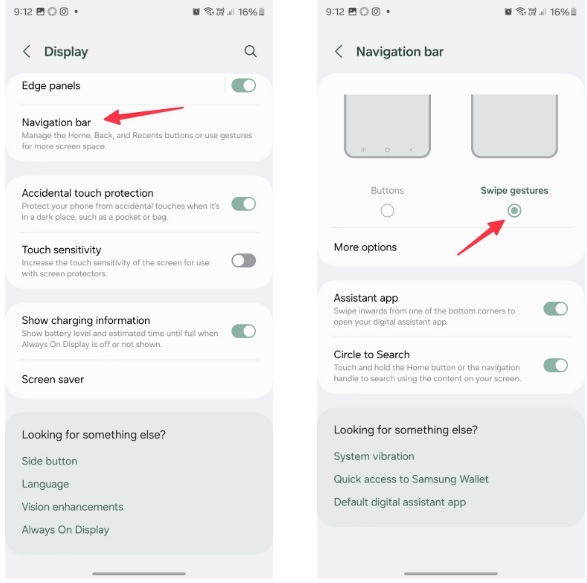
3. کیف پول سامسونگ را در صفحه خانه غیر فعال کنید
Samsung wallet یک گزینه جایگزین مناسب برای امکان Google Wallet شناخته میشود. این قابلیت مخصوصا در بازارهای نو ظهور و در حال پیشرفت مانند هند بسیار مناسب است و سامسونگ هم در زمینه ادغام پروندههای ضروری با دولت این کشور همکاری میکند. از طرف دیگر هم Samsung Wallet در صفحه خانه گوشی جدید گلکسی اس 24 ادغام شده و ممکن است گاهی بی دلیل باز شود. به همین خاطر شاید بهتر باشد آن را غیر فعال سازید.
1. قابلیت Samsung wallet را باز کرده و آیکون چرخ دنده Settings را بالای آن انتخاب کنید.
2. روی Quick Access ضربه بزنید و گزینه Swipe up Gestures را انتخاب کنید.

3. گزینه Home Screen را غیر فعال سازید.

4. ویجت به صفحه قفل گوشی اضافه کنید
سامسونگ با انتشار رابط کاربری One UI 6.1 روی گوشی گلکسی اس 24 بالاخره از افزودن ویجت زیر آیکون ساعت در صفحه قفل گوشی پشتیبانی کرد. امکان انتخاب چند ویجت برای نمایش در این صفحه وجود دارد؛ اما انتخابها محدود هستند. اگر از طرفداران اکوسیستم نرم افزاری سامسونگ هستید، به نظر ما همچنان ارزش انتخابی بالایی برای این قابلیت وجود دارد.
1. به صفحه قفل گوشی بروید و انگشت خود را چند ثانیه روی آن نگه دارید.
2. هویت خود را تایید کنید.
3. گزینه widgets را زیر آیکون ساعت انتخاب کنید.

4. فهرست اپلیکیشنها را مرور کنید. یک اپلیکیشن را باز کرده و ویجت آن را به صفحه اضافه کنید.
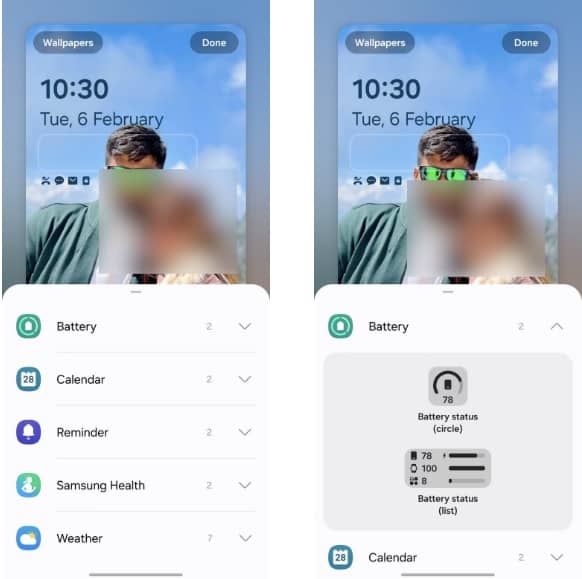
5. دکمه کنار گلکسی اس 24 را شخصی سازی کنید
شما میتوانید تنظیمات دکمه کنار بدنه گوشی خود را تغییر داده و اپلیکیشن محبوب خودتان را به آن اضافه کنید. این دکمه در Galaxy S24 به طور پیش فرض به دستیار بیکسبی و اپلیکیشن دوربین متصل شده و فشردن آن در دو الگوی مختلف، بیکسبی یا دوربین را فعال میکند.
1. منوی تنظیمات اصلی گوشی را باز کرده و پایین صفحه بروید تا به Advanced Features برسید.
2. گزینه Side Button را انتخاب کنید.

3. تنظیمات را تغییر دهید تا منوی Power با فشردن دکمه بدنه باز شود. همچنین میتوانید انتخاب کنید که Samsung Wallet یا هر اپلیکیشن جانبی دیگری با دو بار ضربه زدن روی دکمه فعال شود.
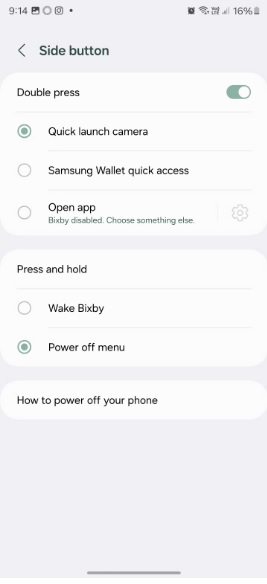
6. هوش پیشرفته را فعال کنید
هوش مصنوعی پیشرفته یکی از مهمترین موارد در تجربه کاربری شما با گوشی خانواده گلکسی اس 24 جدید است. ابتدا وارد حساب کاربری سامسونگ خودتان شوید. در غیر این صورت، سامسونگ به شما اجازه استفاده از قابلیتهای هوش مصنوعی را روی S24 نمیدهد. میتوانید افزونههای هوش مصنوعی را در منوی تنظیمات فعال یا غیر فعال سازید.
1. در انتهای صفحه منوی تنظیمات کلی گوشی به بخش Advanced Features بروید.
2. حالا گزینه Advanced Intelligence را باز کنید.

3. هر کدام از منوها را برای فعال یا غیر فعال کردن قابلیتها باید جداگانه باز کنید.
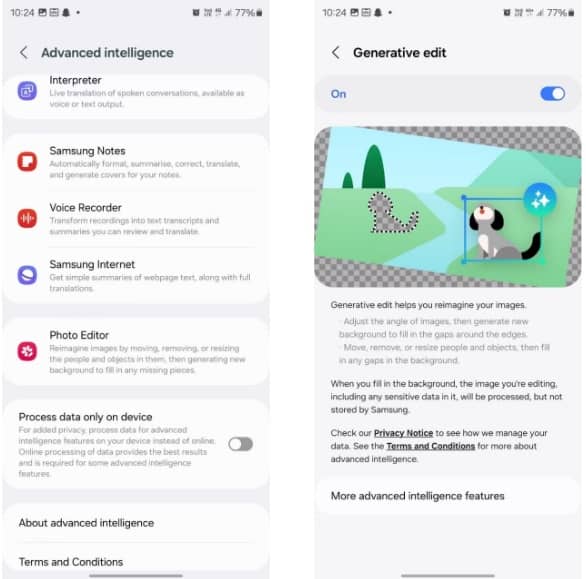
7. Dolby Atmos را فعال کنید و از کیفیت صدای گلکسی اس 24 لذت ببرید
سری جدید گلکسی اس 24 سامسونگ از Dolby Atmos پشتیبانی میکند. البته این امکان به طور پیش فرض غیر فعال تنظیم شده و باید آن را به منظور بهبود کیفیت صوتی در دستگاه خود فعال کنید. به این ترتیب میتوانید Dolby Atmos را فعال کنید:
1. منوی تنظیمات کلی را باز کرده و گزینه Sound and Vibration را انتخاب کنید.
2. به بخش Sound Quality and Efects بروید.

3. اهرم انتخابی گزینه Dolby Atmos را فعال کنید. میتوانید اکولایزر را از همین منو تغییر دهید.

8. پالت رنگی را فعال کنید تا امکان سفارشی سازی صفحه اصلی فراهم شود
رابط کاربری One UI از Material You مخصوص اندروید 12 پشتیبانی میکند تا امکان اعمال پالت رنگی در منوی تنظیمات سریع و آیکونهای اپلیکیشن به وجود آید. در ادامه شیوه فعال سازی پالت رنگی را مشاهده میکنید:
1. روی صفحه خانه ضربه بزنید و انگشت خود را چند ثانیه نگه دارید. حالا Wallpaper and Style را باز کنید.
2. Color Palette را انتخاب و آن را فعال کنید.

3. یک پالت رنگی با توجه به تصویر پس زمینه انتخاب و آن را روی آیکونهای اپلیکیشنها اعمال کنید.
4. حالا Apply را بزنید.
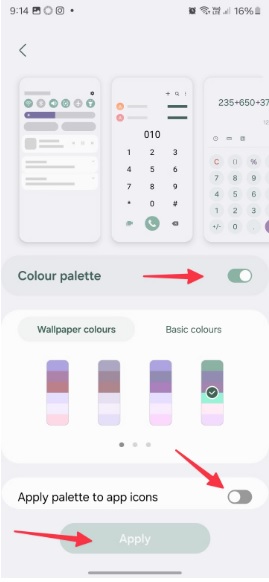
9. وضوح تصویر دوربین را در گلکسی اس 24 افزایش دهید
دوربین در گوشی جدید سامسونگ اس 24 از امکان ضبط ویدیو با کیفیت 8K هم پشتیبانی میکند. از طرفی کیفیت پیش فرض از سوی سازنده روی فول اچ دی 30 فریم بر ثانیه تنظیم شده است. مراحل زیر را اجرا کنید و آن را به یو اچ دی تغییر دهید.
1. اپلیکیشن دوربین را باز کنید و به بخش ویدیو بروید.
2. روی گزینه Video Resolution در بالای صفحه ضربه بزنید و امکان UHD با 60 فریم بر ثانیه را انتخاب کنید.
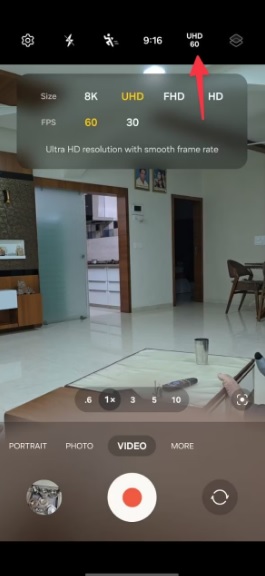
10. ظاهر نوتیفیکیشن در گلکسی اس 24 را تغییر دهید
نوتیفیکیشنها در گوشی سامسونگ به طور پیش فرض به شکل مختصر پاپ آپ میشوند. میتوانید این قالب نوتیفیکیشن را به نوع رایج اندرویدی تغییر دهید که هر نوتیفیکیشن کمی جزئیات بیشتر را هم همراه خود دارد.
1. منوی تنظیمات کلی را باز کرده و به بخش Notifications بروید.
2. گزینه Notification Pop-up Style را انتخاب کنید.
3. دکمه رادیویی زیر گزینه Detailed را فعال کنید.
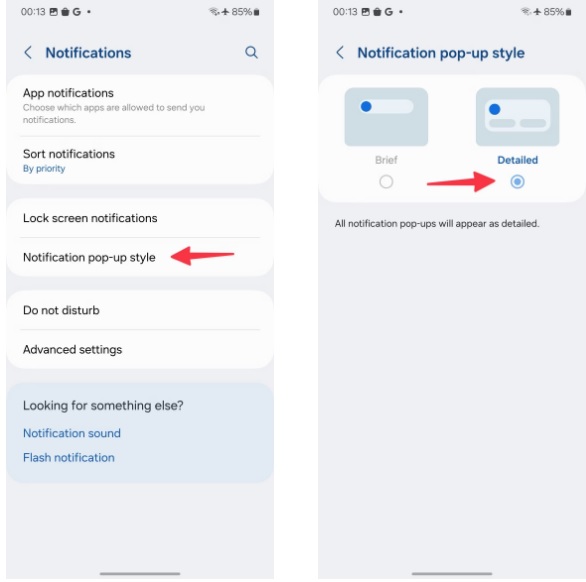
11. امکان Notification Categories را همینجا فعال کنید
سامسونگ در رابط کاربری One UI 6.1 قابلیت Notification Categories را غیر فعال کرد. شما باید این امکان را دوباره فعال سازید تا بتوانید نوتیفیکیشنهای اپلیکیشن را دستکاری کنید.
1. برای این کار در منوی تنظیمات کلی دوباره به بخش Notifications بروید.
2. روی گزینه Advanced Settings ضربه بزنید.

3. اهرم انتخاب گزینه Manage Notification Categories for Each App را تکان دهید تا فعال شود.

12. ظاهر منوی دسترسی سریع را تغییر دهید
قالب منوی تنظیمات سریع اصطلاحا به شکل کاشی طراحی شده و منظور از هر کاشی، یک گزینه ضروری در این منو است. شما میتوانید تنظیمات پیش فرض را در منوی تنظیمات سریع تغییر دهید و کاشیها را به کلی عوض یا جابجا کنید.
1. صفحه خانه را از بالا به پایین بکشید تا مرکز نوتیفیکیشن باز شود. دوباره آن را پایین بکشید تا منوی سریع دیده شود.
2. گزینه Edit را انتخاب کنید.
3. در منوی Edit میتوانید سلیقه شخصی خود را برای همه بخشهای منوی تنظیمات سریع اعمال کنید.
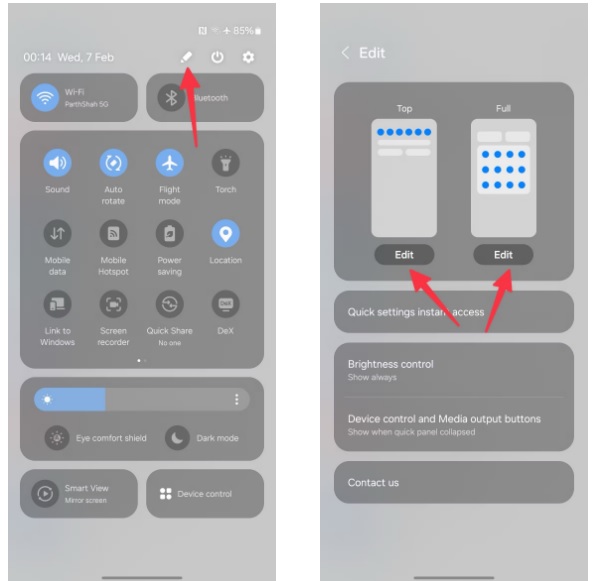
4. گزینهها را با ضربه زدن انگشت روی صفحه، بگیرید و بکشید.
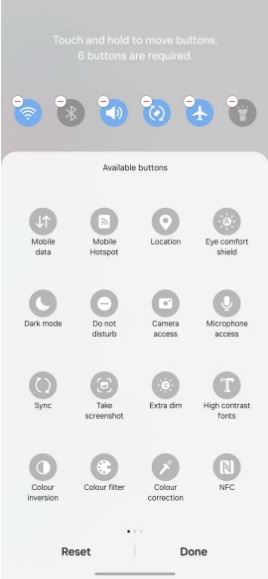
13. Auto Restart را فعال کنید تا گلکسی اس 24 در بهترین حالتش بماند
ریبوت کردن دستگاه به آن کمک میکند تا همیشه در بهترین حالت خود و کاملا سرحال فعالیت کند. برای این منظور میتوانید برنامه زمان بندی ریستارت در تنظیمات در نظر بگیرید تا اس 24 مثلا یک بار در هفته در زمان معینی خاموش و مجددا راه اندازی شود.
1. در منوی تنظیمات کلی به بخش Device Care بروید.
2. حالا گزینه Auto Optimization را برگزینید.
3. گزینه Auto Restart را انتخاب کنید.
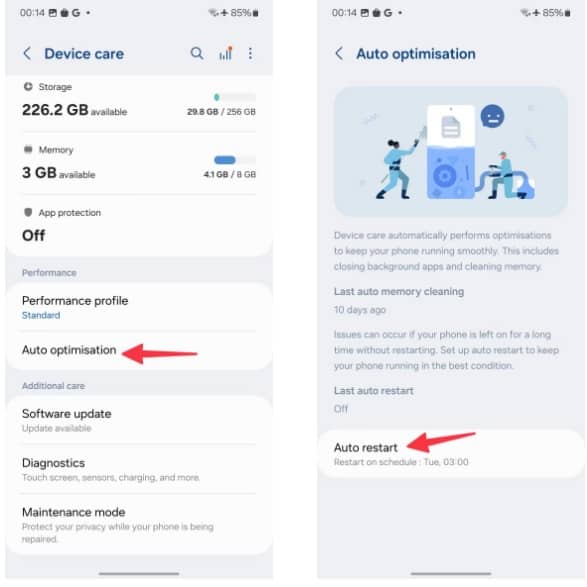
4. امکان Restart on Schedule را فعال و زمان مناسبی از روز و ساعت که در حال استراحت هستید را برای این کار انتخاب کنید.

14 . دوام باتری اس 24 را با این کار بالا ببرید
میتوانید با تغییر امکان “محافظت باتری” روی بیشینه یا تطابقی، عمر باتری دستگاه را بالا برده و سرعت روند منقضی شدن عمرش را کاهش دهید.
1. در منوی تنظیمات اصلی گوشی به بخش Device Care بروید.
2. روی گزینه Battery ضربه بزنید.
3. گزینه Battery Protection را برگزینید.
4. حالا امکان Maximum را انتخاب کنید تا روند شارژ باتری در 80% متوقف شود. گزینه Adaptive هم تعادل مناسبی میان Basic و Maximum است. امکان Adaptive میتواند الگوی استفاده شما را یاد بگیرد و به طور خودکار دو گزینه Basic یا Maximum را فعال سازد.
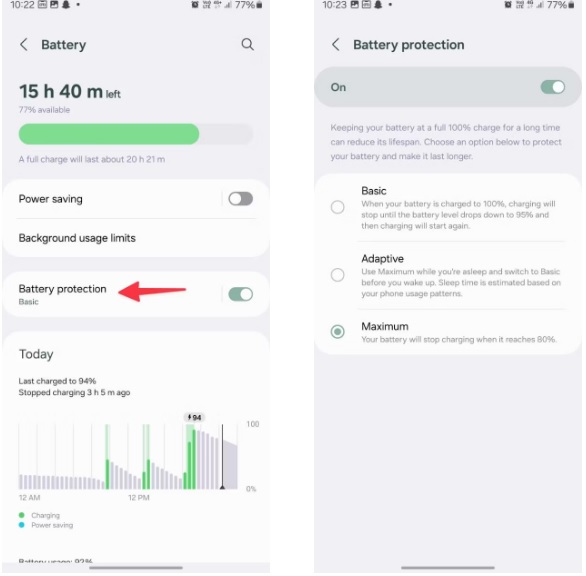
15. قلم S را در گوشی اس 24 اولترا شخصی سازی کنید
اگر از دارندگان گوشی S24 Ultra هستید، میتوانید با دنبال کردن مراحل زیر در منوی Air Command تغییراتی ایجاد کنید.
1. در منوی تنظیمات سامسونگ به بخش Advanced Features بروید.
2. S Pen را انتخاب کنید.
3. حالا روی Air Command ضربه بزنید.

4. قالب منوی پیش رو را تغییر داده و میانبرها را بر اساس سلیقه خودتان عوض کنید.
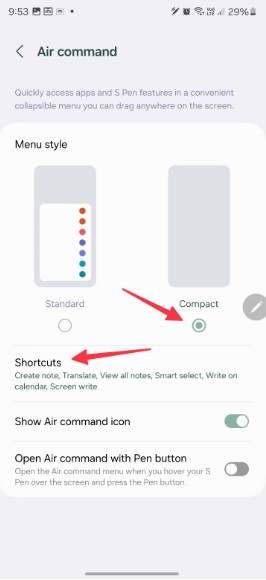
از قابلیتهای گوشی گلکسی اس 24 خود بهره ببرید
سامسونگ به منظور ایجاد تمایز میان پرچمداران جدید گلکسی اس 24 خود با سایر رقبا، از ابزارهای هوش مصنوعی در بخشهای گوناگونی استفاده کرده است. Galaxy AI شاید قابلیت مورد علاقه همه کاربران نباشد؛ اما امتحان کردنش ارزش دارد. وقتی گوشی جدید اس 24 خود را خریداری کردید، در منوی تنظیمات آن بگردید و گزینههای تازه را امتحان کنید. این پرچمدار جدید امکانات زیادی با پشتیبانی هوش مصنوعی دارد که استفاده از آنها شگفت زدهتان میکند.
 گجت نیوز آخرین اخبار تکنولوژی، علم و خودرو
گجت نیوز آخرین اخبار تکنولوژی، علم و خودرو 






